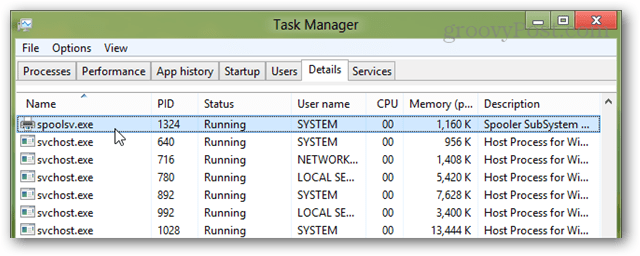כיצד להגדיר את Dropbox שלך בבעלות עצמית באמצעות Owncloud
אבטחה גיבוי Dropbox מומלצים קוד פתוח אחסון בענן / / May 24, 2020
OwnCloud מעניק לך שטח אחסון ענן מקוון ללא הגבלה בהרבה פחות כסף מאשר חיובי iCloud, Dropbox או Sugarsync. כך תגדיר את זה.
האם אתה אוהב Dropbox? מה אם הייתה לך דרך להשיג שטח אחסון ענן מקוון ללא הגבלה בהרבה פחות כסף מאשר חיובי iCloud, Dropbox או Sugarsync? חדשות טובות, יש. Owncloud היא חבילת תוכנת שרת קוד פתוח בחינם המאפשרת לך לגשת לנתונים שלך מכל מקום ותוכל לשלוט בכל האירוח. שירות אירוח עצמי ומנוהל על ידי קהילה מציע ללקוחות חוצה פלטפורמות בכל רחבי Windows, Linux, Mac, Android ו- iOS.
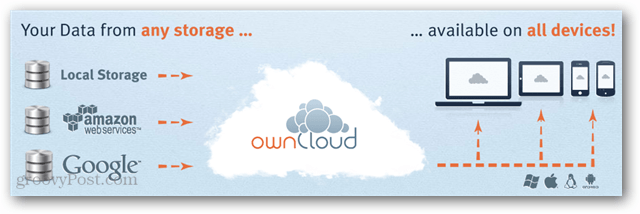
מדוע להשתמש ב- Owncloud? אנחנו אוהדים גדולים של Dropbox ו סוכרת כאן ב groovyPost, אבל אני חושב ש Owncloud הוא פיתרון טוב יותר, אם יש לך את הידע או האומץ להגדיר את זה (זה לא זה קשה…). הבעיה היא שכל מה שתעלה לחשבון Dropbox שלך נמצא בשרתים של צד שלישי, ועובדי Dropbox יכולים לעשות זאת לא רק לגשת אליו, הם יכולים לאחזר קבצים אלה אם יתבקשו (בעיקר על ידי גורמי אכיפת החוק והמשפטים) צווי). עם Owncloud אתה הבעלים של הנתונים, וכל השליטה עליהם. כמובן שאם אתה מתכוון להשתמש בהם כדי לאחסן נתונים רגישים שתרצה השתמש ב- Truecrypt כדי לאבטח את הקבצים החשובים שאתה מעלה.
אם אתה רוצה נסה את Owncloud לפני התקנתו, בדוק את אתר ההדגמה החי שצוות ה- dev הקים עבור אותה גרסה אחרונה.
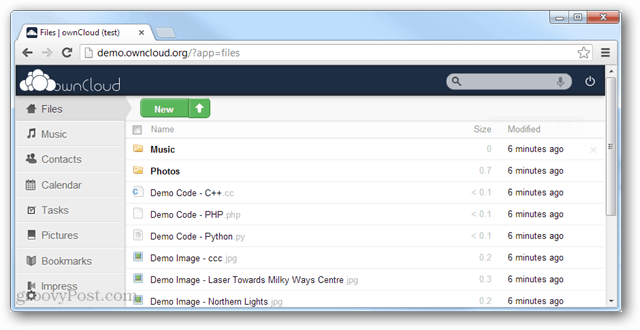
מה שתצטרך להתקין את Owncloud:
- שרת / שולחן עבודה של לינוקס. זה יכול להיות כזה בבית שלך, או תוכנית אירוח (כמו Dreamhost או 1and1). אני ממליץ להשתמש במארח. ל- Owncloud כמה תלות בסיסיות כמו PHP5 ו- My SQLite. ניתן למצוא כאן דרישות מלאות לשרת. ברוב התוכניות המארחות המשותפות מותקנות כל החבילות הדרושות.
- לקוח FTP. אני ממליץ Filezilla. (לא נחוץ אם מתקינים למחשב האישי שלך)
- (אופציונלי / מהיר יותר) לקוח SSH. אני ממליץ עורב.
הורד את Owncloud מהאתר הרשמי: http://owncloud.org/support/install/
הגרסה האחרונה של כתיבת הדרכה זו היא גרסה 4.5.2, ואני ממליץ לתפוס את הגרסה האחרונה אם יש גרסה חדשה יותר (מספר גבוה יותר פירושו חדש יותר).
נחלק את זה לשני סוגים שונים של מדריכים, קצר עם היסודות, ואחד ארוך יותר עם פרטים נוספים.
מדריך ההתקנה הקצר:
- הורד את הארכיון האחרון של Owncloud. (לשימוש ביתי נסה תחילה את מתקין האינטרנט האוטומטי)
- העלה את הארכיון לתיקיה באזור / var / www / באזור השרת שלך.
- חלץ את תוכן הארכיון (או עשה זאת לפני העלאה).
- שנה את הבעלות על תיקיית ה- owncloud שחולץ לשם המשתמש שלך באמצעות גישה לשורש, או הגדר את הרשאות התיקיה ל- 777 דרך FTP.
- השתמש בדפדפן אינטרנט ועבור אל http://yoursiteorIP/owncloud/
- השתמש בממשק של Owncloud כדי ליצור חשבון מנהל ולתת לו סיסמא חזקה.
- בחר אם להשתמש ב- MySQL או ב- MySQL-lite. קל יותר להתקין לייט אם יש לך את זה זמין.
- תפוס את הלקוח לסנכרון שולחן העבודה ותיהנו משימוש ב- Owncloud.
מדריך ההתקנה המפורט:
דבר ראשון אתה צריך הגרסה האחרונה של Owncloud. עדכון יכול להיות קצת כאב, לכן אני ממליץ מאוד לקבל את הגרסה האחרונה אלא אם זה לא עובד עם השרת מסיבה כלשהי.
לשימוש ביתי, נסה תחילה את ה- מתקין אינטרנט אוטומטי - - לפני התמודדות עם השיטה הידנית. שים לב כי מתקין האינטרנט אינו עובד בדרך כלל עם אירוח מרחוק.
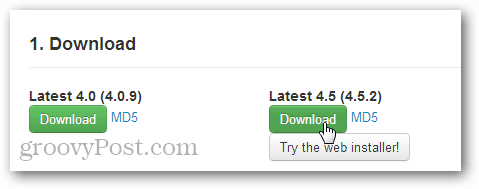
הבא העלה את קבצי Owncloud לשרת שלך. אלה צריכים להיות ממוקמים בתיקיה הפונה כלפי חוץ אליהם תוכלו לגשת מהאינטרנט (/ var / www /). באירוח משותף זה עשוי להיות תיקיית משנה מתחת לתיקיית ההתקנה הראשית של הדומיין שלך. הדרך הקלה ביותר להעלות את הקובץ בשרת מרוחק היא באמצעות FTP.
שים לב שאם אין לך גישה ל- SSH, תצטרך לחלץ את הארכיון ואז להעלות את התוכן, ולא את הארכיון עצמו. היתרון הגדול בשימוש ב- SSH כאן הוא בכך שהוא מקבל את הקבצים שחולצו בשרת בצורה מהירה יותר באופן אקספוננציאלי, אך התוצאה הסופית זהה.
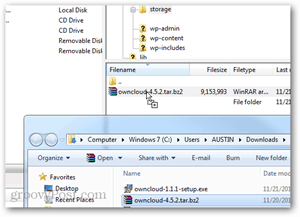
(SSH בלבד) השתמש ב- PuTTY כדי SSH לשרת שלך (או מסוף השורש אם מחשב מקומי)
בתוך שורת הפקודה PuTTY דפדף לספרייה שאליה העלאת את הארכיון ואז הפעל את הפקודה הבאה כדי לחלץ אותה:
זפת -xjvf owncloud-4.5.2.tar.bz2
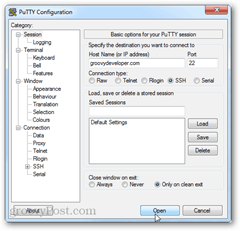
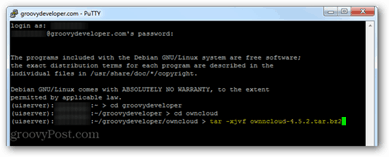
כאמור לעיל, אם אין לך גישה ל- SSH, יהיה עליך תחילה לחלץ את קובץ tar.bz2 ואז להעלות את התוכן. זה ייקח הרבה יותר זמן מאשר לחלץ אותו לאחר ההעלאה, אבל זה עושה את העבודה.
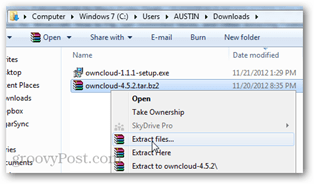
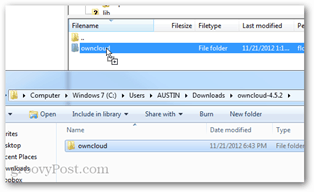
עכשיו אתה רק צריך לשנות את הרשאות ההתקנה. אם אתה עדיין מחובר באמצעות SSH, פשוט הפעל את הפקודה הבאה מתוך ספריית האב שאליה העלאת אל עצמו. פשוט החלף את www-data: www-data בשם המשתמש והקבוצה שלך בשרת, אך שרתי Apache רבים משתמשים ב- www-data כשם המשתמש.
chown -R www-data: www-data owncloud /
אם אין לך SSH האלטרנטיבה היא לדפדף לקובץ config באמצעות FTP ולהגדיר את ההרשאות ל 777 (כל הגישה לכל המשתמשים). לאחר סיום ההתקנה, תוכלו להחזיר זאת ל- 750 כדי לאבטח אותה מחדש.
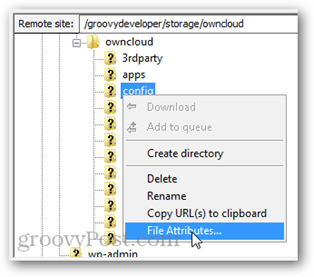
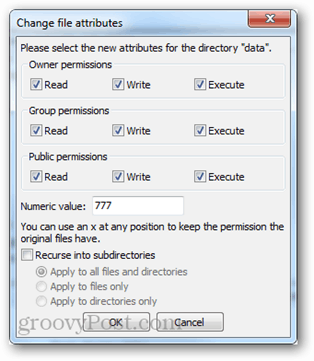
זה כל מה שיש לתצורת backend. בשלב הבא, בקר בספריית ה- eigencloud באמצעות הדפדפן שלך. צור את חשבון הניהול שלך, תן לו סיסמא טובה, וסיים את ההתקנה.
אם זוהה ה- SQLite שלי הוא ישמש באופן אוטומטי, אם לא, ייתכן שתצטרך להגדיר בסיס נתונים של MYSQL שניתן להגדיר אותו בעת יצירת חשבון הניהול.
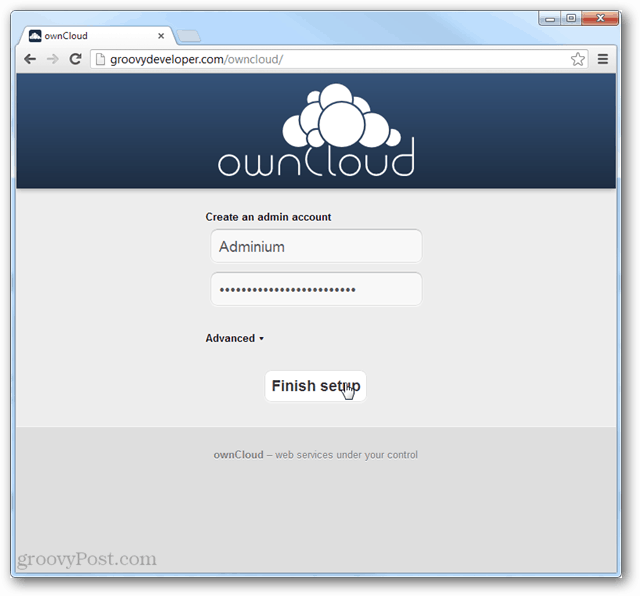
לאחר הגדרת חשבון הניהול שלך, אני ממליץ ליצור חשבון משני ולהשתמש בו לסנכרון עם כל המכשירים שלך. זהו אמצעי נוסף לאבטחה כדי למנוע ממישהו לקבל גישה ל- Owncloud שלך באמצעות מידע המאוחסן באחד המכשירים המסונכרנים שלך.
אני ממליץ מאוד להשתמש בלקוח הסנכרון של שולחן העבודה מכיוון שהוא מספק חווית גיבוי חלקה. ניתן למצוא אותו עבור כל מערכות ההפעלה שב- דף הורדת לקוח לסנכרון.
אם יש לך מכשיר נייד, Owncloud זמין גם ב- אנדרואיד ו iOS (0.99 דולר ב- iTunes).
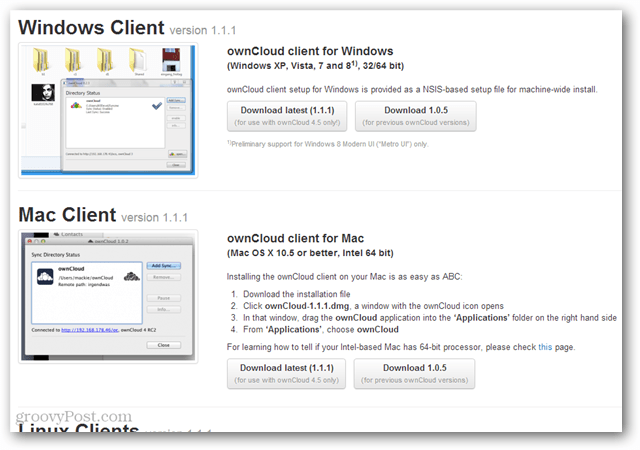
בעת חיבור לקוח לסנכרון, השתמש באותה כתובת שבה מותקן תוכנת ה-cloud. אם הפעלת SSL בשרת אתה יכול "להשתמש בחיבור מאובטח." אחרת פשוט הזן את שם המשתמש והסיסמה של חשבונך והכל אמור לעבוד!
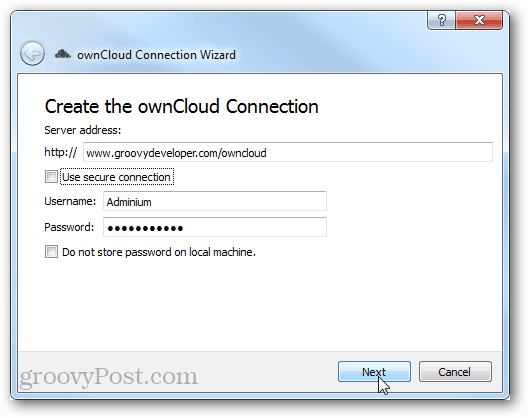
זה כל מה שיש להגדיר ולהתחיל לעבוד עם ownCloud. אם יש לך שאלות בנוגע לשירות גרובי זה, אנא השא תגובה להלן.
פתרון תקלות
אם אתה רואה:
“שגיאה אנושה: קריאה לפונקציה לא מוגדרת stream_resolve_include_path () ב
/htdocs/owncloud/lib/base.php בשורה 99 ”
זה נגרם בגלל שהשרת שלך לא משתמש בגרסה האחרונה של PHP. יתכן שתצטרך לעדכן את PHP בשרת. בחלק ממארחי האינטרנט מותקן ה- PHP האחרון, אך אינו משמש כברירת מחדל. במקרה זה, הפיתרון הוא להוסיף את שתי השורות הבאות לקובץ ה- .htaccess שלך (זה המקרה עם 1and1):
AddType x-mapp-php6 .php. AddHandler x-mapp-php6 .php
אם אתה רואה:
התחברות ל- ownCloud נכשלה!
שגיאה: לחיצת היד של SSL נכשלה
לא ניתן היה ליצור חיבור ל- ownCloud. אנא בדוק שוב.
פירוש הדבר שייתכן שהשרת שלך לא מוגדר להשתמש ב- SSL. בדרך כלל הסיבה לכך היא שאתה צריך אישור SSL המותקן בשרת (מידע נוסף על תצורה כאן). למרבה הצער, אלה יכולים להיות יקרים ויעלו בממוצע 50 $ לשנה. עם זאת, חלק מספקי אירוח מציעים SSL ייחודי או "משותף" בחינם. אלה פחות מאובטחים אך הם טובים מכלום. אפשרות נוספת היא להשתמש בפרוקסי SSL בחינם. אם אתה מפעיל את עצמו על מחשב מקומי קיים גם אפשרות זו.
אתה תמיד יכול פשוט להשתמש ב- Owncloud ללא הצפנת SSL, אבל אם הוא זמין, אתה בהחלט צריך לנצל את האבטחה הנוספת.
אם אתה רואה:
לא ניתן לשנות את פרטי הכותרת - כותרות שכבר נשלחו על ידי (owncloud / core / lostpassword / index.php: 27) ב- /owncloud/lib/template.php בשורה 164
זה נגרם על ידי שגיאה בקובץ remote.php. פשוט שנה את הקובץ ל הקוד הבא לתקן את זה:
php. $ RUNTIME_NOSETUPFS = נכון; $ RUNTIME_NOAPPS = TRUE; demand_once ('lib / base.php'); אם (array_key_exists ('PATH_INFO', $ _SERVER)) { $ path_info = $ _SERVER ['PATH_INFO']; } אחרת { $ path_info = substr ($ _ SERVER ['PHP_SELF'], strpos ($ _ SERVER ['PHP_SELF'], basename (__FILE__)) + strlen (שם בסיס (__FILE__)); } // התחל שינוי. אם (ריק ($ path_info)) { $ path_info = str_replace ($ _ SERVER ['SCRIPT_NAME'], "", $ _ SERVER ['REQUEST_URI']); } // שינוי סוף. אם (! $ pos = strpos ($ path_info, '/', 1)) { $ pos = strlen ($ path_info); } שירות $ = substr ($ path_info, 1, $ pos-1); $ file = OCP \ CONFIG:: getAppValue ('core', 'remote_'). שירות $); אם (is_null (קובץ $)) { כותרת ('HTTP / 1.0 404 לא נמצא'); יציאה; } $ parts = להתפוצץ ('/', קובץ $); אפליקציית $ = $ חלקים [2]; OC_App:: loadApp (אפליקציית $); $ baseuri = OC:: $ WEBROOT. '/remote.php/'.$service.'/'; demand_once (OC:: $ APPSROOT. קובץ $);